Es mangelt nicht an Task-KillingAnwendungen unter Linux. Es mangelt jedoch stark an einfachen Tools zum Beenden von Aufgaben, die sich hauptsächlich auf das Linux-Terminal konzentrieren. Einführung in Gkill: das auf Google Go basierende App-Killertool für die Befehlszeile. Gkill kann durch Programme filtern und problematische Programme stoppen. Es gibt kein Durcheinander mit Kill-Befehlen oder klobigen Schnittstellen.
Installieren Sie Google Go
Die Verwendung von Gkill beginnt mit der Installation der Go-Programmiersprache von Google. Öffnen Sie ein Terminal und geben Sie die Befehle ein, die Ihrem Betriebssystem entsprechen.
Hinweis: Auch wenn Ubuntu, Debian und andere ein spezielles Installationspaket für Google Go haben, ist das $ GOPATH möglicherweise nicht richtig eingerichtet. Um dies zu beheben, folgen Sie den Pfadanweisungen im Abschnitt „Other Linuxes“ dieses Tutorials.
Ubuntu
sudo apt install golang
Debian
sudo apt-get install golang
Arch Linux
sudo pacman -S golang
Fedora
sudo dnf install golang
OpenSUSE
sudo zypper install go
Andere Linuxe

Google Go ist auf nahezu jeder Linux-Distribution recht einfach zum Laufen zu bringen. Beginnen Sie mit dem Herunterladen der neuesten Version mit wget.
wget https://dl.google.com/go/go1.10.2.linux-amd64.tar.gz
Nachdem das Archiv heruntergeladen wurde, ist es an der Zeit, den Inhalt direkt zu extrahieren / usr / local/. Dies erreichen wir durch Hinzufügen von a -C zum Teer Befehl.
sudo tar -C /usr/local -xvzf go1.10.2.linux-amd64.tar.gz
Go wird hauptsächlich von Entwicklern und Programmierern verwendet. Sie müssen daher einen Projektordner einrichten. Erstellen Sie diesen Ordner in Ihrem / home / benutzername / Verzeichnis. Beachten Sie, dass jeder Benutzer, der Go zum Programmieren verwenden möchte, auch einen Projektordner einrichten muss.
Verwendung der mkdir Werkzeug, erstellen Sie einen Projektordner. Stellen Sie sicher, dass a -p um die Berechtigungseinstellungen von zu erhalten ~ /.
mkdir -p ~/golang-projects/{bin,src,pkg}Geben Sie als nächstes das neue Verzeichnis mit der Taste ein CD Befehl.
cd ~/golang-projects/
Öffnen Sie mit dem Nano-Texteditor ~ / bash_profile und fügen Sie am Ende der Datei den folgenden Code hinzu.
Fügen Sie zunächst den Pfad ein, den Go verwenden soll.
export PATH=$PATH:/usr/local/go/bin
Ein Pfad wird eingerichtet. Fügen Sie als Nächstes diese beiden Zeilen ein ~ / .bash_profile angeben die GOPATH und GOBIN Standorte.
export GOPATH="$HOME/golang-projects" export GOBIN="$GOPATH/bin"
Wenn sich der gesamte Code in der Datei befindet, drücken Sie Strg + O speichern. Drücken Sie Strg + X Nano zu schließen.
Gkill installieren
Da Gkill Google Go verwendet, gibt es keinevorgefertigte Version davon in einem der gängigen Linux-Distributionssoftware-Repositorys (es gibt nicht einmal ein AUR-Paket). Stattdessen müssen diejenigen, die die Software installieren möchten, Go's verwenden bekommen Funktion, um den Code direkt von Github zu holen.
go get github.com/heppu/gkill
Stellen Sie zum Starten der Gkill-App sicher, dass allePfade werden eingerichtet. Wenn Sie dies noch nicht getan haben, befolgen Sie die obigen Anweisungen. Wenn alles korrekt eingerichtet ist, sollte es jederzeit möglich sein, die Gkill-App mit dem folgenden Befehl im Terminal zu starten:
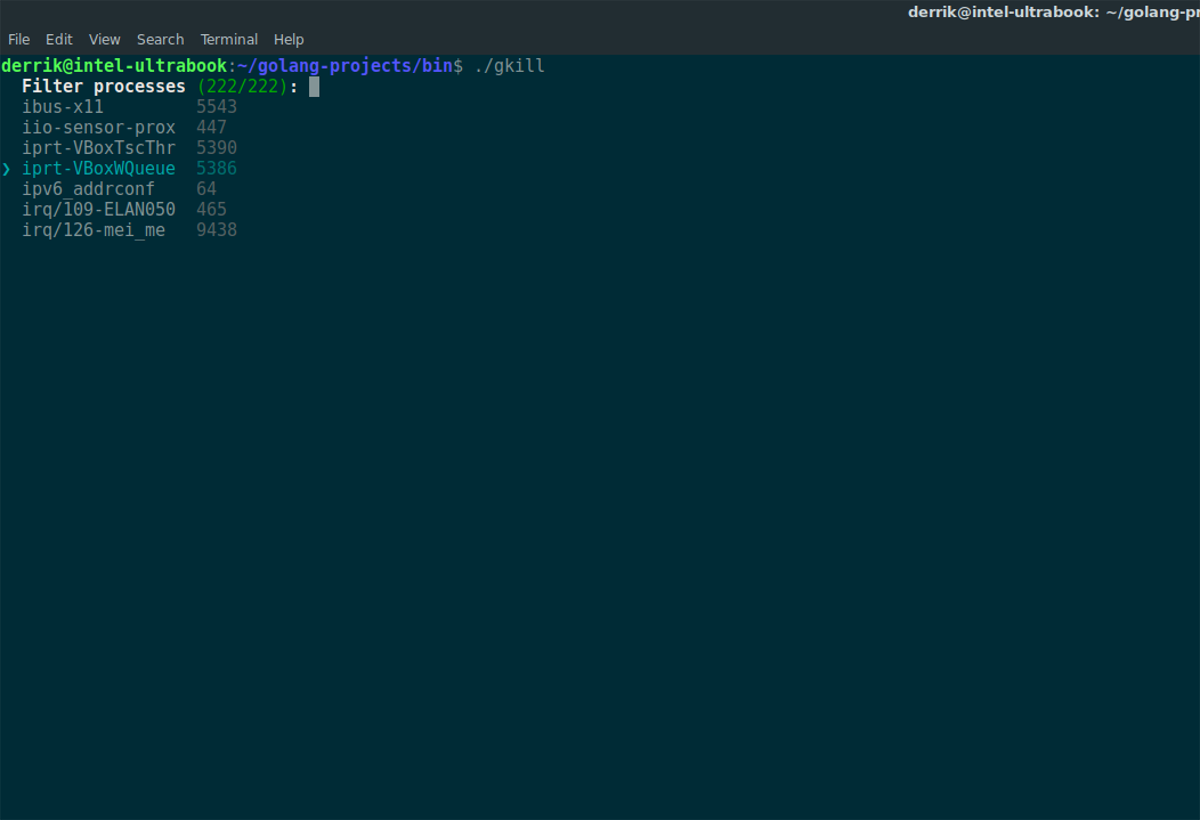
gkill
Sie können die Gkill-App auch direkt ausführen, indem Sie zum richtigen Ordner navigieren. Zuerst, CD in die ~ / golang-projekte Mappe.
cd ~/golang-projects
Danach benutzen Sie die CD Befehl noch einmal, direkt auf die zu bewegen Behälter Unterordner.
cd bin
Es ist jetzt möglich, die Gkill-App mit dem Befehl ./ auszuführen.
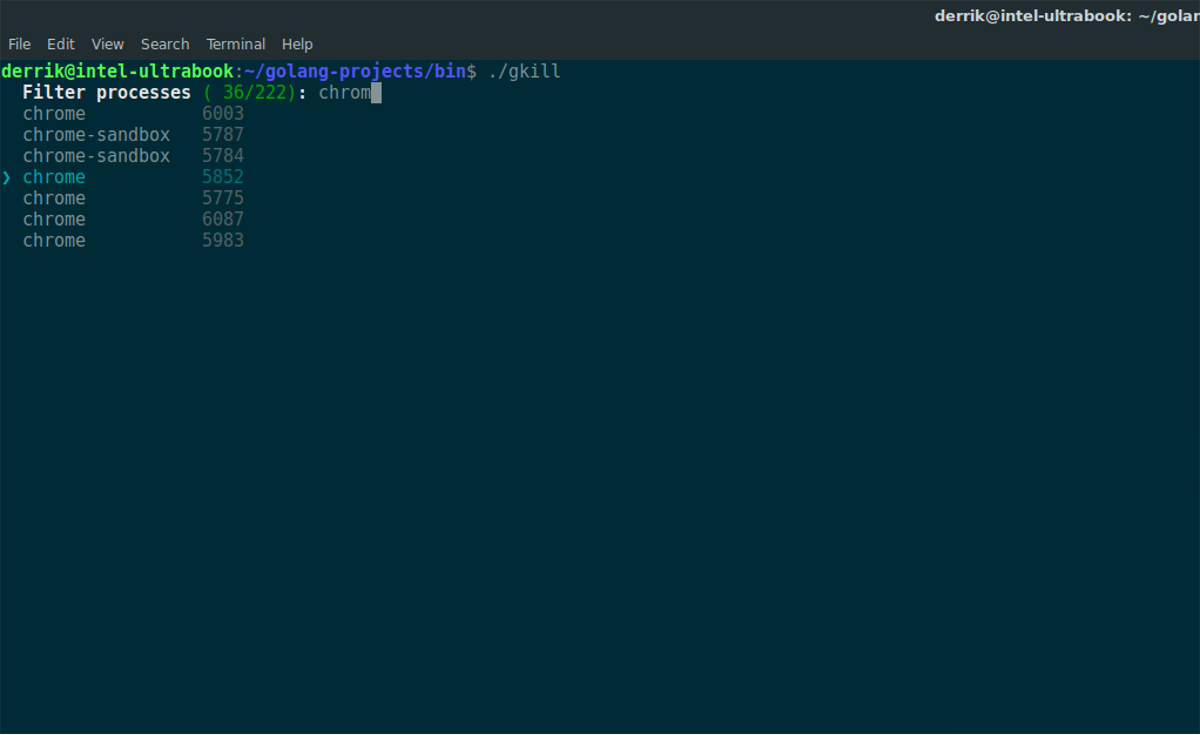
./gkill
Wie Sie die Gkill-App mit der richtigen startenBefehl wird ein sehr minimalistisches Task-Manager-Tool angezeigt. Es nimmt nicht den gesamten Bildschirm ein. Es wird eine Übersicht aller aktiven Programme angezeigt, die auf Ihrem Linux-PC ausgeführt werden. Um eine App zu beenden, navigieren Sie zuerst mit den Pfeiltasten nach oben und unten. Wählen Sie eine Anwendung mit der Taste Enter-Taste.
Drücken Sie eingeben bricht das Programm sofort ab und stoppt es in seinen Spuren.
Eine andere Möglichkeit, schnell ein Problem zu finden, ist haltDas Programm verwendet das Gkill-Filtersystem. Um es zu verwenden, geben Sie den Namen der Anwendung ein, die Sie sehen möchten. Gkill filtert sofort und zeigt Ihnen die korrekten Ergebnisse. Verwenden Sie von hier aus die Pfeiltasten auf der Tastatur, um es auszuwählen. Beenden Sie den Vorgang wie gewohnt mit der Taste eingeben Schlüssel auf Ihrer Tastatur.
Verwenden Sie zum Schließen der Gkill-App, unabhängig davon, wie Sie sie gestartet haben, die Strg + Z Verknüpfung im Terminal. Von dort laufen die Arbeitsplätze Befehl zum Auflisten von Prozessen, die die Terminalsitzung abgebrochen hat.
Notieren Sie sich die Nummer neben dem abgebrochenen Gkill-Job. Dann gehe zurück zum Terminal und benutze den Arbeitsplätze halt Befehl zum Beenden des abgebrochenen Prozesses.
Hinweis: Achten Sie darauf, zu ersetzen X im Befehl mit der Nummer neben dem Job (1, etc).
jobs stop X
Deinstallation von Gkill
Der schnellste Weg, um Gkill aus dem System zu entfernen, ist das Löschen der Golang-Projekte Ordner und erstellen Sie einen neuen. Das Löschen ist viel schneller als das Durchsuchen der Behälter und pkg Ordner für die richtigen Dateien zum Löschen. Beginnen Sie mit dem Entfernen der Golang-Projekte Mappe.
Hinweis: Stellen Sie vor dem Löschen des Projektordners sicher, dass Sie alle wichtigen Google Go-bezogenen Dateien in einen anderen Ordner verschieben, um sie sicher aufzubewahren.
rm -rf ~/golang-projects
mkdir -p ~/golang-projects/{bin,src,pkg}</ p>













Bemerkungen